確かに、すべてのHTCファンと同様に、私は彼らの代表的なSenseシェルから飛び出しました。 ストックデバイスには、 Android 2.3.5およびSense 3.0が含まれていました。
その後、 Android 4の公式ファームウェアを見越して、完全なサガがありましたが、その完成版は決して出てきませんでした。 「開発者向け」のファームウェアがリリースされる前から、私の神経は「カスタム」に変わり、非公式のアセンブリが次々と電話に流れ始めました。 公式のものはAndroid 4.0.4でテストされました。 時間が経ち 、 Android 4.2.2とそのすべての魅力を備えたCM10.1で選択が行われました 。デバイスのハードウェアで十分です。
さあ始めましょう!
この指示はWindowsに関連しています。
この投稿の作成者は、慎重にかつ自発的にデバイスを使用してすべての操作を行うことを警告する価値があります。この投稿の著者は、プロセス中にデバイスに発生する可能性のある一切の責任を負いません。
また、フラッシュ処理中にデータが消去されます。 連絡先ジャーナル、SMSなど 電話帳はGoogleアカウントから復元されています。 SMSアーカイブは、Senseで実行できるため、復元できません。 電話を操作する前に、これに注意する必要があります。 SDカードのデータは影響を受けません。
フラッシュ処理中にソフトウェアから必要なもの:
1)電話で作業するためのHTC Syncドライバー
2) Android SDK要素 -電話を操作するためのドライバー
3) リカバリ -電話自体にオペレーティングシステムがなくても、電話、メモリカード、ファームウェアなどを操作できるプログラム
4) AndromadusのファームウェアCM10.1
5) GAPPSスイート-Googleの一連のサービス
6) 念のため、 Recoveryを適用します。これは、携帯電話にデフォルトで設定されています。 公式ファームウェアにロールバックする必要がある場合に役立ちます。 ロールバックするには、ブートローダーをロックバックする必要もあります(ポイント3-ブートローダーのロック解除を参照)。
Android 4.2.2には、AOKP、PACman、AOSP、JellyTimeなど、Desire Sの他のビルドがあることに注意してください。この記事では、CyanogenMod 10.1アセンブリを選択しました。
行こう!
1)HTC Syncパッケージをインストールします。 PCを介して電話機を操作するために必要なドライバーが含まれています。
2)android-tools.zipアーカイブをCドライブに解凍します(コマンドラインはこれらのファイルにアクセスするため、アドレスは短くする必要がありますので、どこでも実行できます)。 ファイルを解凍した後、アドレスCにあるとします:\ android \
3) ブートローダーのロックを解除します 。 標準のリカバリを置き換え、カスタムアセンブリをインストールする必要があります。 ブートローダーのロックを解除する方法はこちらをご覧ください 。 モデルがリストにないことには注意を払いません。「サポートされている他のすべてのモデル」を選択します。 ブートローダーのロックを解除する手順のステップ5と6-スキップ、なぜなら フォルダーC:\ android \に必要なファイルが既にあります。
やりましたか? さらに進んでいます!
4) サードパーティ製のリカバリをインストールします 。 ファームウェアファイルの操作、ファームウェアの直接インストール、バックアップの作成、システムメモリとキャッシュのフォーマットに必要です。
電話機のブートローダーに入るには、バッテリーを数秒間取り外してから挿入し直す必要があります 。 携帯電話のロッカーボタンを押しながら、電源ボタンを押します。 数秒後、青赤緑のブートローダーメニューが表示されます。
電話をPCに接続し、回線を選択します-ボリュームロッカーを使用したfastboot (デフォルトで選択されています)、電源ボタンを押します。
フラッシュ用ファームウェアのパラグラフ3のアーカイブ-Recovery.zipをC:\ android \に解凍します。
コマンドラインを開きます。 Windows XPの場合:スタート-実行-cmd。 それ以降のバージョンの場合:開始-[プログラムとファイルの検索]フィールドでcmdを書き込み、見つかったプログラムを実行します。
コマンドラインを使用して、ファイルC:\ android \があるフォルダーに移動します。 これを行うには、コマンドラインに次のように入力します。
cd c:\ android \
コマンドラインに次のコードを入力します。
fastboot flash recovery recovery.img 、Enter キーを押します。 数秒後、リカバリがインストールされます。
5) 電話機のシステムメモリをフォーマットします 。 これを行うには、新しくインストールされたRecoveryに入る必要があります。 ブートローダーに入る方法については、前の段落で説明しました。 ブートローダーのメニューで、緑色の線-音量ロッカーでのリカバリを選択し、携帯電話の電源ボタンを押します。 データ回復および過去のファームウェアの可能性のために、対応する回復メニュー項目でバックアップすることをお勧めします。
リカバリー (タッチコントロール)で、ラインワイプを選択します| フォーマットし 、次のデータを消去/工場出荷時設定にリセットします。 数秒後、電話のシステムメモリがクリアされます。
6) ファームウェアをインストールします。 。 ファームウェアのポイント4および5からファイルをコピーして、電話機のメモリカードにフラッシュします。 これを行うには、Recoveryのメインメニューで、アイテム-USBストレージの切り替えを選択します。 数秒後、メモリカードがPCで検出され、ファームウェアファイルとGAPPSをコピーできます。
コピーが完了したら、[回復]で[ 切断 ]をクリックし、メインメニューに戻ります。 sdcardからインストールを選択し、コピーされたアーカイブファームウェアflinnycm101_saga_22を見つけてインストールします。 ファームウェアをインストールしたら、同じ方法でGAPPSをインストールします。 インストールが完了したら、 ブートローダーに戻ります 。これにより、バッテリーを操作する必要がなくなりました。 回復では、一番下の行を選択します- 電源メニューとその中- ブートローダーで再起動します
終わった? 少し残った。
7) カーネルファームウェア 。 これを行うには、PC上のソフトウェアのステップ 4からflinnycm101_saga_22アーカイブを開き、 boot.imgファイルをC:\ android \にコピーします。
再度、Windowsコマンドプロンプトに移動して、次のように入力します。
fastboot flash boot boot.img Enter キーを押します。 できた 次に、 ブートローダーメニューのfastboot項目に移動し、[ 再起動 ]を選択します。
電話は新しいファームウェアで起動します。 言語、Googleアカウントなどの初期設定を行う必要があります。 いくつかのスクリーンショット:
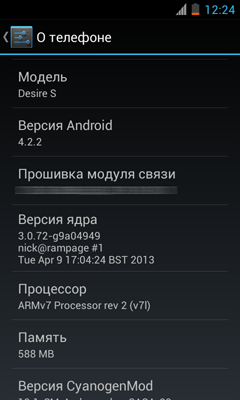

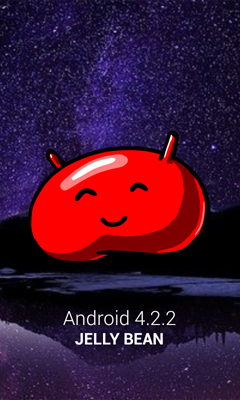
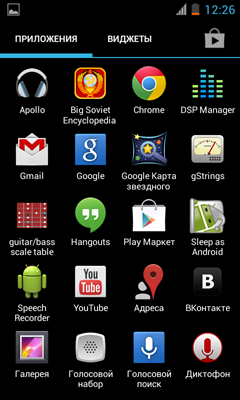

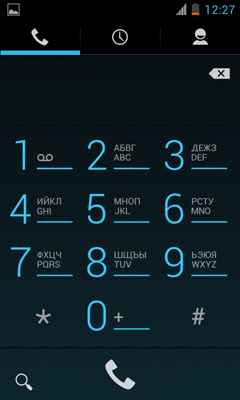

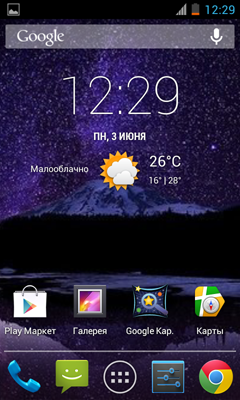

システムには、タッチキーボードの振動応答時間の設定など、多くの興味深い設定があります。
ありがとう
私は完全に忘れました、私はここで自分自身で勉強しました、欲望Sセクションで